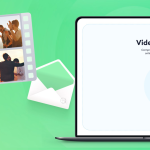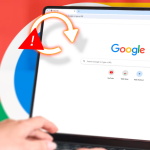Η περιστροφή της οθόνης του υπολογιστή είναι μια χρήσιμη δυνατότητα που μπορεί να διευκολύνει τη χρήση της για συγκεκριμένες εφαρμογές, όπως για επεξεργασία εικόνας, ανάγνωση εγγράφων ή ακόμα και για να δείτε καλύτερα βίντεο ή φωτογραφίες. Αν και μπορεί να μην το γνωρίζετε, το να περιστρέψετε την οθόνη του υπολογιστή σας είναι πολύ εύκολο και μπορεί να γίνει με μερικά απλά βήματα, είτε μέσω των ρυθμίσεων των Windows είτε μέσω συντομεύσεων πληκτρολογίου. Ακολουθούν οι πιο δημοφιλείς μέθοδοι:
1. Χρήση Συντομεύσεων Πληκτρολογίου
Η πιο γρήγορη μέθοδος για να περιστρέψετε την οθόνη είναι μέσω συντομεύσεων πληκτρολογίου. Αν χρησιμοποιείτε Windows, απλά πιέστε τα εξής πλήκτρα:
– Ctrl + Alt + ↑ για να επαναφέρετε την οθόνη στην κανονική θέση (portrait).
– Ctrl + Alt + ↓ για περιστροφή 180° (ανάποδη όψη).
– Ctrl + Alt + ← για περιστροφή 90° αριστερά.
– Ctrl + Alt + → για περιστροφή 90° δεξιά.
Αυτή η μέθοδος λειτουργεί μόνο αν η κάρτα γραφικών και το σύστημα υποστηρίζουν αυτές τις συντομεύσεις.
2. Ρυθμίσεις οθόνης στα Windows
Αν η συντόμευση πληκτρολογίου δεν λειτουργεί, μπορείτε να αλλάξετε την περιστροφή μέσω των ρυθμίσεων οθόνης του υπολογιστή σας.
– Κάντε δεξί κλικ στην επιφάνεια εργασίας και επιλέξτε Ρυθμίσεις οθόνης.
– Στο μενού που εμφανίζεται, βρείτε την επιλογή Προσανατολισμός.
– Επιλέξτε την προτιμώμενη περιστροφή: Τοπίο, Πορτραίτο, Αναποδογυρισμένο τοπίο ή Αναποδογυρισμένο πορτραίτο.
– Κάντε κλικ στο Εφαρμογή και αποδεχτείτε την αλλαγή.
3. Χρήση του Λογισμικού της Κάρτας Γραφικών
Οι περισσότερες κάρτες γραφικών, όπως αυτές της **NVIDIA** και **AMD**, προσφέρουν τη δυνατότητα περιστροφής μέσω του λογισμικού τους.
– Για κάρτες NVIDIA: Κάντε δεξί κλικ στην επιφάνεια εργασίας, επιλέξτε NVIDIA Control Panel και μετά επιλέξτε την επιλογή για περιστροφή της οθόνης.
– Για κάρτες AMD: Ανοίξτε το AMD Radeon Settings και βρείτε τις επιλογές περιστροφής στην ενότητα Display.
4. Ρυθμίσεις Οθόνης στο Mac
Αν χρησιμοποιείτε Mac, η διαδικασία είναι εξίσου απλή.
– Ανοίξτε τις Ρυθμίσεις συστήματος και επιλέξτε Οθόνες.
– Στην καρτέλα Display, βρείτε την επιλογή Rotation και επιλέξτε την προτιμώμενη γωνία περιστροφής.
Συμπέρασμα
Η περιστροφή της οθόνης του υπολογιστή σας είναι μια εύκολη και χρήσιμη δυνατότητα για διάφορες ανάγκες. Είτε χρησιμοποιείτε συντομεύσεις πληκτρολογίου, τις ρυθμίσεις οθόνης των Windows ή την κάρτα γραφικών, μπορείτε να αλλάξετε τη γωνία της οθόνης σας εύκολα και γρήγορα.